简介
谷歌浏览器(Google Chrome)不仅是一款快速、安全的网页浏览器,更因其内置的开发者工具而成为前端开发者的首选平台。其中,“控制台(Console)”无疑是开发过程中最常用也最具实用性的模块之一。它不仅可以输出调试信息、记录错误日志,还能作为一个强大的命令行环境,执行各种 JavaScript 代码与调试命令。
很多开发者习惯使用 console.log() 来输出变量值,但这仅是控制台功能的冰山一角。实际上,Chrome 控制台内置了大量便捷、强大、且鲜为人知的命令,比如 $0、$_、dir()、monitor()、table() 等,这些命令能帮助你更高效地分析 DOM 结构、追踪函数调用、监控事件监听、测试性能瓶颈,乃至简化调试流程。掌握这些命令,往往意味着能在项目开发中更快地定位问题、更好地理解网页行为。
本文围绕“开发者必看:谷歌浏览器控制台常用命令总结”这一关键词,系统梳理 Chrome Console 中实用度最高的命令、参数及使用场景,并结合实际开发需求分类讲解。无论你是初学者还是资深工程师,都能从中找到提升效率的利器。文章后半部分还将列出多个应用示例和常见疑问解答,真正做到学以致用。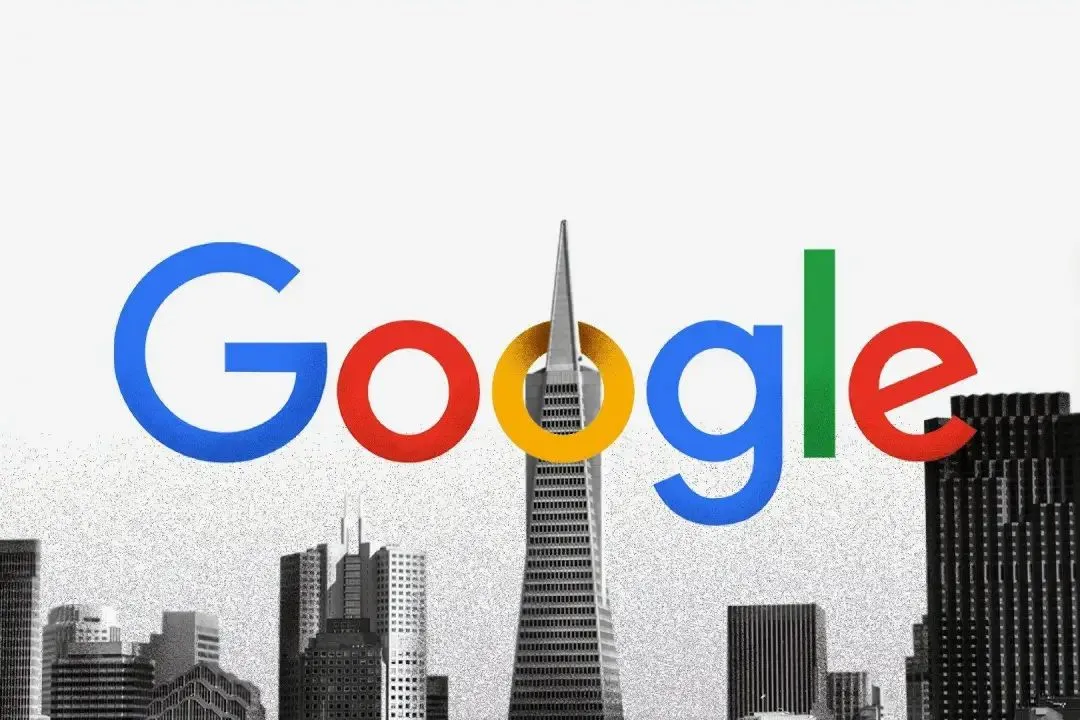
Console 输出与调试类命令
1. 常用输出方法
| 命令 | 说明 | 示例 |
|---|---|---|
| console.log() | 普通输出 | console.log(‘Hello, world!’) |
| console.error() | 输出错误信息(红色) | console.error(‘出错了’) |
| console.warn() | 输出警告信息(黄色) | console.warn(‘注意警告’) |
| console.info() | 输出信息性内容 | console.info(‘信息提示’) |
| console.clear() | 清除当前控制台内容 | console.clear() |
2. 美化输出与格式控制
- console.table():以表格方式展示对象/数组结构
- console.dir():以树状结构输出对象属性,适合查看 DOM 节点
- console.group() / groupEnd():将输出内容进行分组
- console.time() / timeEnd():统计代码运行时间
示例:
javascript
复制
编辑
console.group(‘用户信息’);
console.log(‘用户名: Tom’);
console.log(‘年龄: 25’);
console.groupEnd();
console.time(‘计时测试’);
for (let i = 0; i < 10000; i++) {}
console.timeEnd(‘计时测试’);
DOM操作与快捷变量命令
1. 快捷访问页面元素
- $():等同于 document.querySelector()
- $$():等同于 document.querySelectorAll()
- $0 ~ $4:最近5次在 Elements 面板中选中的 DOM 节点
- $_:上一次执行返回的结果
示例:
javascript
复制
编辑
$(‘h1’).textContent = ‘标题已修改’;
$$(‘p’).forEach(p => p.style.color = ‘blue’);
2. 事件监听调试命令
- monitorEvents(elem, [types]):监听 DOM 事件
- getEventListeners(elem):查看元素上的事件
例如:
javascript
复制
编辑
monitorEvents($(‘button’), ‘click’);
函数追踪与性能分析命令
1. 监控函数执行
- monitor(func):监控函数是否被调用
- unmonitor(func):取消监控
2. 堆栈追踪
使用 console.trace() 可输出当前函数的调用堆栈。
3. 性能测试
javascript
复制
编辑
console.time(‘test’);
for (let i = 0; i < 1000000; i++) {}
console.timeEnd(‘test’);
此方式适合比较不同函数、算法或API执行效率。
调试技巧与开发建议
1. 使用断点结合 Console 输出
在 Sources 面板中设置断点,同时使用控制台输出关键变量,能更清晰地查看程序流程。
2. 与网页调试协同使用
Console 命令与 Elements、Network、Performance 等面板协同操作效果最佳。例如:
- 在 Elements 面板中选中某个元素后,使用 $0 获取引用直接操作
- 配合 `debug(fn)` 对函数进行断点调试
3. 定义临时函数提升效率
可以在 Console 中定义测试函数,方便反复调用,如:
javascript
复制
编辑
function highlight(el) {
el.style.border = ‘2px solid red’;
}
highlight($(‘img’));
常见问题
$0 表示用户最近在 Elements 面板中选中的 DOM 元素。Chrome 会将最近选中的五个元素分别保存在 $0 到 $4 中,可直接在 Console 中操作这些变量。
console.log() 输出的是原始结构,而 console.table() 会以表格的形式展示数组或对象,更适合查看多维数据,尤其在调试数据接口返回值时极为直观。
可以使用 console.clear() 清空控制台,或通过“过滤器”功能只查看特定类型的日志(如 errors、warnings、logs)。同时避免在生产环境中遗留大量 console.log(),以免影响性能或信息泄露。
开发者必看:谷歌浏览器控制台常用命令总结
7 月
提升浏览器效率的谷歌浏览器快捷键大全(建议收藏)
7 月
如何在谷歌浏览器中开启暗黑模式,轻松保护眼睛
7 月